
Lijkt het alsof de batterijprestaties van uw iPhone of iPad zijn verslechterd na het updaten naar iOS 14 of iPadOS 14?
Als je onlangs hebt geüpdatet naar de nieuwste iOS- of iPadOS-versie en je hebt problemen met de batterij, dan ben je niet de enige, en het is niet ongewoon om deze situaties tegen te komen wanneer nieuwe systeemsoftware-updates beschikbaar worden gemaakt.
Elk jaar, nadat een grote iOS-update door Apple is uitgerold, ziet u mogelijk een hele reeks klachten van gebruikers over een kortere levensduur van de batterij, verschillende problemen en trage prestaties. Als u een van die ongelukkige iPhone- of iPad-gebruikers bent die last heeft van batterijproblemen, zou dit artikel moeten helpen. Lees verder om erachter te komen waarom de levensduur van de batterij vaak achteruit lijkt te gaan na software-updates en wat u eraan kunt doen.
Levensduur van de batterij slecht en u bent net geüpdatet naar iOS 14 of iPadOS 14? Even geduld aub!
Na elke grote software-update zal je iPhone of iPad enige tijd verschillende achtergrondtaken uitvoeren, waardoor het apparaat meer bronnen gebruikt. Met meer systeemactiviteit achter de schermen, is de levensduur van de batterij sneller leeg dan normaal. Dit is normaal, dus wees geduldig en geef het wat tijd. Laat je iPhone klaar zijn met alle achtergrondactiviteit en indexering om ervoor te zorgen dat alles weer normaal wordt.
Een van de beste dingen om te doen is gewoon niets. Als u uw iPhone of iPad 's nachts aangesloten en verbonden met internet laat, werkt dit vaak. Hierdoor kunnen achtergrondonderhoud, indexeringsactiviteiten en andere taken worden voltooid, en terwijl uw apparaat toch niet in gebruik is, omdat het is aangesloten terwijl u slaapt. Tegen de tijd dat u wakker wordt, moeten die achtergrondtaken zijn voltooid en moeten de batterijprestaties weer zijn zoals vóór de update. Houd er rekening mee dat deze achtergrondtaken van invloed kunnen zijn op hoe soepel uw iPhone of iPad ook na de update werkt. Soms moet je dit proces misschien een paar nachten herhalen, afhankelijk van hoeveel spullen je op je apparaat bewaart, dus voordat je je al te veel zorgen maakt, laat je je iPhone of iPad een paar dagen achter elkaar aangesloten zitten en de batterijproblemen heel goed kunnen zichzelf oplossen.
Beschikbare software-updates en app-updates installeren
Controleer of er aanvullende software-updates van Apple zijn, ook al hebt u een update naar iOS 14 of iPadOS 14 uitgevoerd. We raden u aan dat te doen omdat Apple de neiging heeft om kleine hotfix-updates uit te brengen kort na een grote update, en een dergelijke bugfix-update kan helpen om los batterijverbruik en andere prestatieproblemen op. Daarom is het een goed idee om deze kleine updates te installeren.
Om te controleren op een beschikbare update, ga je naar Instellingen -> Algemeen -> Software-update en tik je op "Downloaden en installeren" als er nieuwe software beschikbaar is. Maak een back-up van je apparaat voordat je gaat updaten.
iOS 14.0.1 en iPadOS 14.0.1 zijn bijvoorbeeld al beschikbaar, en hoewel ze de batterij niet specifiek noemen, wordt het toch aanbevolen om deze bugfix-updates te installeren zodra ze binnenkomen.
Zorg er daarnaast ook voor dat u al uw apps bijwerkt nadat u iOS 14 hebt geïnstalleerd, aangezien sommige apps mogelijk optimalisatie-updates hebben ontvangen om correct met iOS 14 te werken. Start hiervoor de App Store en tik op uw Apple ID-profielpictogram op de rechterbovenhoek van het scherm. Scroll nu naar beneden en tik op "Alles bijwerken" om alle beschikbare app-updates te installeren.
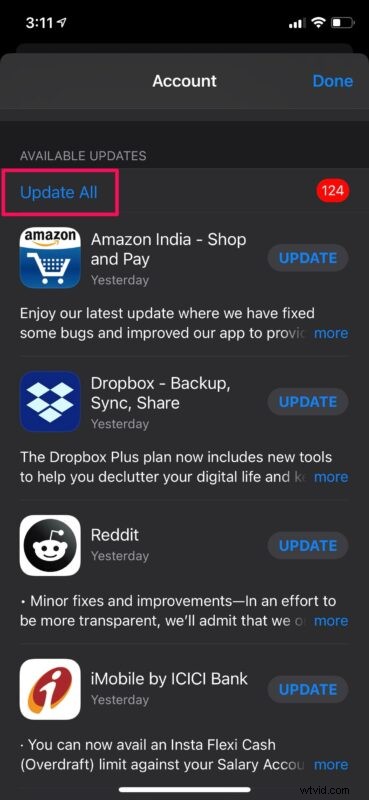
Controleer welke apps de batterij verbruiken
Dit zou een goed moment zijn om te zien welke apps de batterij van uw iPhone of iPad de afgelopen 24 uur het meest hebben verbruikt.
Als je apps hebt die veel batterij verbruiken op de achtergrond, kan het geforceerd sluiten ervan helpen om het probleem op te lossen als het app-specifiek is.
Om deze gegevens te bekijken, ga naar Instellingen -> Batterij en scrol omlaag in dit menu om de lijst met apps te zien die de batterij van je apparaat het meest hebben beïnvloed. U zult merken dat de apps die gebruikmaken van video of locatie veel batterij verbruiken. Dit zijn meestal games, apps voor sociale media en apps voor videostreaming, omdat ze vaak veel systeembronnen gebruiken.
Als je daarbij een app tegenkomt die je niet gebruikt, waardoor de batterij van je iPhone leegloopt, is het een goed idee om deze te stoppen als je hem niet gebruikt.
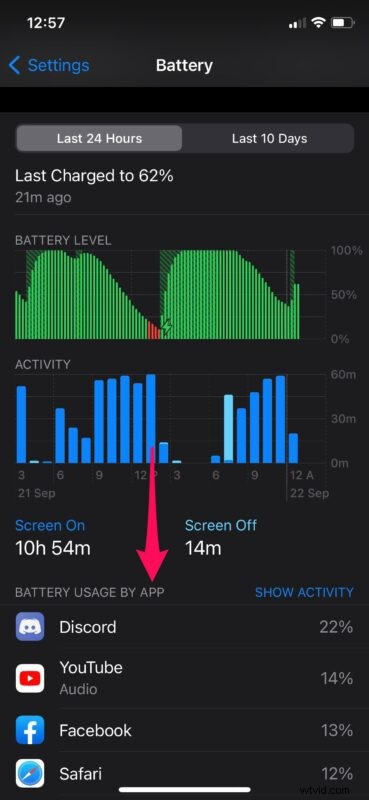
Controleer de batterijstatus van het apparaat
Wanneer je het gevoel hebt dat de batterijprestaties van je iPhone niet helemaal kloppen, is het verstandig om de batterijstatus te controleren. Dit geeft een duidelijk idee of het al dan niet moet worden vervangen of onderhouden. Het zou in orde moeten zijn als je je iPhone of iPad in de afgelopen maanden of zo hebt gekocht, maar aan de andere kant, als je een ouder apparaat gebruikt, is het zeker de moeite waard om te controleren.
Om het gezondheidspercentage van uw iPhone-batterij te controleren, gaat u naar Instellingen -> Batterij -> Batterijstatus en kunt u de huidige maximale capaciteit zien. U ontvangt ook een melding als de gezondheid van uw batterij aanzienlijk is verslechterd en moet worden vervangen.
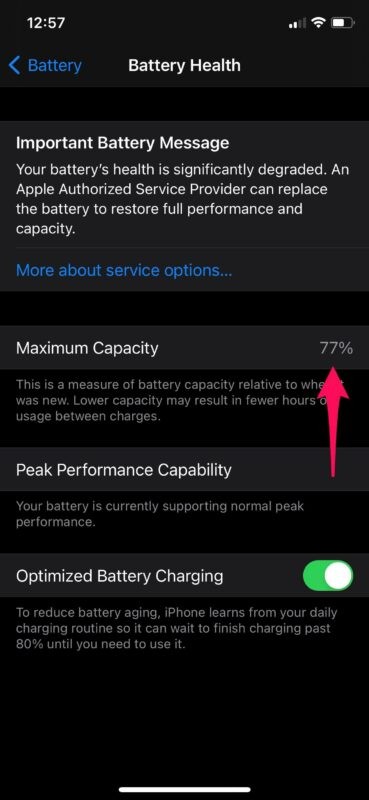
Achtergrondactiviteit uitschakelen
Apps die op de achtergrond op uw iOS- of iPadOS-apparaat worden uitgevoerd, kunnen de batterij sneller leegmaken dan normaal, vooral als gegevens voortdurend worden vernieuwd. Het uitschakelen van App-vernieuwing op de achtergrond kan niet alleen batterijgerelateerde problemen verlichten, maar ook helpen om oudere iPhones en iPads sneller te maken, wat een bijkomend voordeel is.
Om app-vernieuwing en activiteit op de achtergrond uit te schakelen, opent u Instellingen en gaat u naar Algemeen -> Ververs apps op de achtergrond en zet u deze op UIT. Dit zou ervoor moeten zorgen dat de batterij van je apparaat langer meegaat.
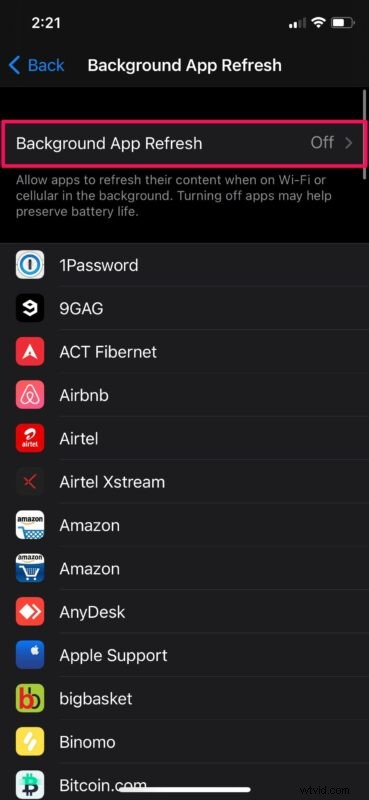
Schakel energiebesparende modus in
Het gebruik van de Low Power Mode-functie die iOS te bieden heeft, kan de batterijprestaties van uw iPhone of iPad merkbaar verbeteren, ongeacht welke iOS-versie u gebruikt. Daarom is het een goed idee om te allen tijde de energiebesparende modus te blijven gebruiken als u een ouder apparaat met een zwakke batterijstatus gebruikt.
Om deze modus in te schakelen, opent u het iOS Control Center en tikt u op de batterijschakelaar, zoals weergegeven in de onderstaande schermafbeelding. Wanneer de energiebesparende modus is ingeschakeld, ziet u dat het batterijpictogram in de menubalk verandert van groen in geel.
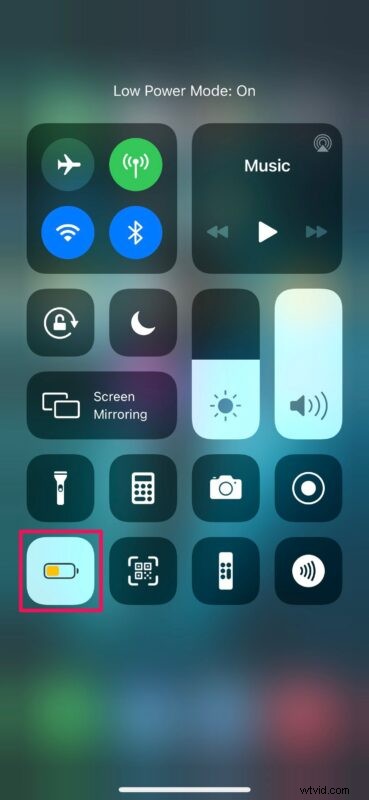
Helaas is de Low Power-modus beperkt tot iPhone-modellen en bestaat de functie niet op iPad.
Verlaag de schermhelderheid
Als u merkt dat uw iPhone of iPad om de een of andere reden met een hogere schermhelderheid werkt na het updaten naar iOS 14 of iPadOS 14, kan het verlagen van de batterijduur onmiddellijk helpen. Langdurig gebruik met een hogere helderheid kan de levensduur van de batterij van uw apparaat drastisch beïnvloeden. Als je binnen bent, probeer dan de helderheid van je iPhone zo laag mogelijk te houden om het leeglopen van de batterij te minimaliseren.
Om de helderheid aan te passen, opent u het iOS Control Center en gebruikt u de schuifregelaar om de helderheidsinstelling naar uw voorkeur te wijzigen. U kunt ook naar Instellingen -> Display en helderheid gaan om ook wijzigingen aan te brengen.
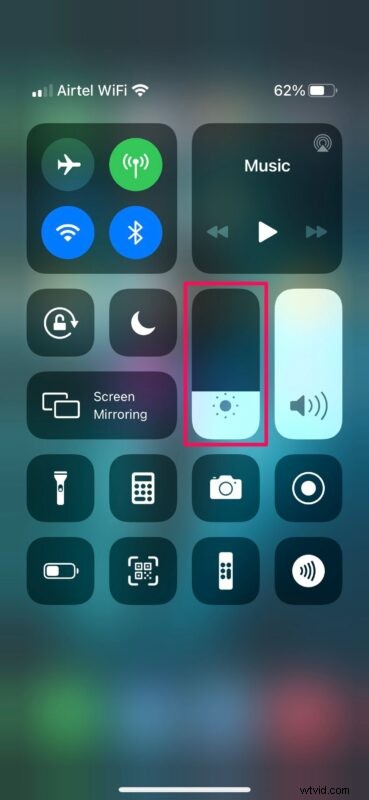
Ongewenste locatieservices uitschakelen
Locatieservices zijn uitermate handig voor navigatie-apps, apps voor het bezorgen van eten, sociale netwerken, dating-apps of elke andere app die gebruikmaakt van locatie en routebeschrijvingen. Er zijn echter enkele apps die uw locatie nog steeds gebruiken, maar deze niet echt nodig hebben om te functioneren. Controleer dus of je dergelijke apps hebt geïnstalleerd en schakel locatieservices uit om batterijgerelateerde problemen te verlichten.
U kunt locatieservices per app uitschakelen. Ga gewoon naar Instellingen -> Privacy -> Locatieservices en kies de app waarvoor je Locatieservices wilt uitschakelen. Stel Locatietoegang in op "Nooit" of "Volgende keer vragen".
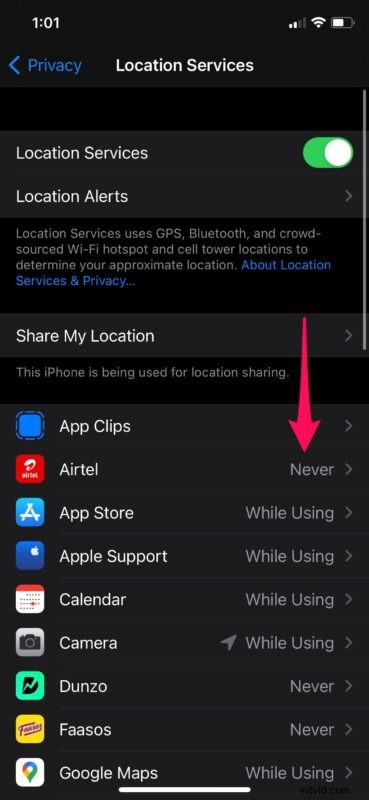
Geforceerd opnieuw opstarten van uw apparaat
Soms kunnen stabiliteitsproblemen, problemen met het leeglopen van de batterij en andere softwaregerelateerde eigenaardigheden snel worden opgelost door uw apparaat geforceerd opnieuw op te starten. Houd er rekening mee dat een gedwongen herstart anders is dan een normale herstart en een combinatie van toetsaanslagen vereist. Het kan zijn dat u het bij de eerste poging moeilijk vindt om het goed te doen, dus volg deze instructies zorgvuldig op.
Om een iPhone of iPad met Face ID opnieuw op te starten, drukt u eerst op de knop Volume omhoog, gevolgd door de knop Volume omlaag en houdt u vervolgens de zij-/aan/uit-knop ingedrukt totdat u het Apple-logo ziet. Aan de andere kant, als je een ouder iPhone/iPad-model met een fysieke home-knop gebruikt, kun je hetzelfde doen door simpelweg de aan/uit-knop en de home-knop tegelijkertijd ingedrukt te houden totdat je het Apple-logo op het scherm ziet.
–
Voelt je iPhone traag aan na het updaten naar iOS 14? Er zijn meerdere redenen waarom dit ook zou kunnen gebeuren, dus als je geïnteresseerd bent, bekijk dan al deze tips die kunnen helpen om je iPhone en iPad sneller te maken na de iOS 14- en iPadOS 14-software-update.
We hopen dat je met deze tips eventuele problemen met het snel leeglopen van de batterij op je telefoon en iPad hebt kunnen oplossen. Heb je een of andere tip opgemerkt om je meer te helpen? Heb je een truc gevonden die je batterijprestaties echt heeft verbeterd na het updaten naar iOS 14? Deel uw waardevolle gedachten en ervaringen in de opmerkingen hieronder.
